当前位置:
首页 >
Google浏览器字体发虚模糊可能是什么原因
Google浏览器字体发虚模糊可能是什么原因
时间:2025-07-30
来源:谷歌浏览器官网
详情介绍

一、系统与显示设置问题
1. DPI缩放比例异常
- 右键点击桌面→选择“显示设置”→在“缩放与布局”中查看比例(如125%或150%)→若数值高于100%,尝试调回默认值→重启电脑生效。高缩放可能导致字体渲染拉伸,尤其在低分辨率屏幕上更明显。
2. 屏幕分辨率不匹配
- 进入显示设置→检查“分辨率”是否为显示器推荐值(如1920×1080)→调整后测试浏览器字体清晰度。低分辨率可能使文字边缘锯齿化。
二、浏览器设置与插件冲突
1. 硬件加速功能干扰
- 打开Chrome→点击右上角三个点→进入“设置”→在“系统”板块中关闭“使用硬件加速模式”→重启浏览器→观察字体是否变清晰。硬件加速可能与某些显卡驱动不兼容,导致渲染异常。
2. 字体渲染设置异常
- 在Chrome地址栏输入`chrome://flags/`→搜索“DirectWrite”→禁用该实验功能→重启浏览器。此设置强制使用传统字体渲染引擎,可能解决模糊问题。
三、显卡与驱动问题
1. 更新显卡驱动
- 右键点击“此电脑”→选择“管理”→进入设备管理器→找到显卡型号→右键选择“更新驱动程序”→自动搜索或前往官网下载最新版本→重启电脑。过时驱动可能导致字体渲染性能下降。
2. 检查图形设置兼容性
- 在Chrome设置→“系统”板块→尝试启用或禁用“GPU光栅化”选项→观察变化。部分显卡需特定渲染模式才能清晰显示文字。
四、网页与字体文件问题
1. 清除缓存与Cookie
- 在Chrome→点击右上角三个点→选择“清除浏览数据”→勾选“缓存的图片和文件”及“Cookie”→时间范围选“全部”→清理后重新加载页面。缓存损坏可能导致字体文件加载不全。
2. 替换网页字体
- 安装扩展程序“强制网页使用自定义字体”→在扩展设置中选择清晰字体(如微软雅黑)→覆盖网页默认字体。部分网站CSS限制浏览器自定义字体,需用插件突破。
五、其他潜在原因
1. 浏览器版本过旧
- 进入Chrome→点击右上角三个点→选择“帮助”→点击“关于Google Chrome”→自动更新到最新版本。旧版本可能存在渲染Bug。
2. 系统补丁缺失(仅Win7/10)
- 通过Windows Update安装KB2670838补丁→重启电脑→解决IE11依赖导致的字体渲染问题。此补丁修复了字体渲染底层库。
若遇到复杂情况,建议访问谷歌官方支持社区获取帮助。
继续阅读
Chrome浏览器插件用户反馈收集与处理
 讲述Chrome浏览器插件用户反馈的收集与处理技巧,帮助开发者改进插件功能,提升用户满意度。
讲述Chrome浏览器插件用户反馈的收集与处理技巧,帮助开发者改进插件功能,提升用户满意度。
谷歌浏览器支持的AI图像识别插件及应用场景
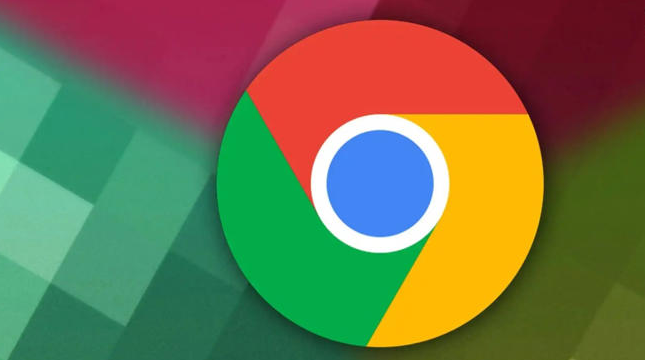 谷歌浏览器支持多款AI图像识别插件,广泛应用于内容检索和视觉分析领域。文章介绍插件功能与典型应用场景,展现智能视觉技术带来的便捷体验。
谷歌浏览器支持多款AI图像识别插件,广泛应用于内容检索和视觉分析领域。文章介绍插件功能与典型应用场景,展现智能视觉技术带来的便捷体验。
谷歌浏览器的Web NFC API应用解析
 谷歌浏览器支持Web NFC API,简化了设备与网页之间的交互,提供了便捷的物理设备连接体验。
谷歌浏览器支持Web NFC API,简化了设备与网页之间的交互,提供了便捷的物理设备连接体验。
Google浏览器下载显示访问被拒绝的处理方法
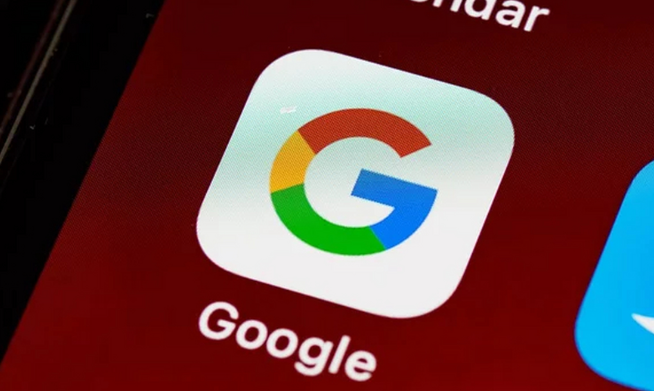 分析谷歌浏览器下载时出现访问被拒绝的原因,包括系统权限设置、杀毒软件拦截等,提供详细的权限调整和安全软件配置指南,帮助用户解决下载障碍。
分析谷歌浏览器下载时出现访问被拒绝的原因,包括系统权限设置、杀毒软件拦截等,提供详细的权限调整和安全软件配置指南,帮助用户解决下载障碍。
